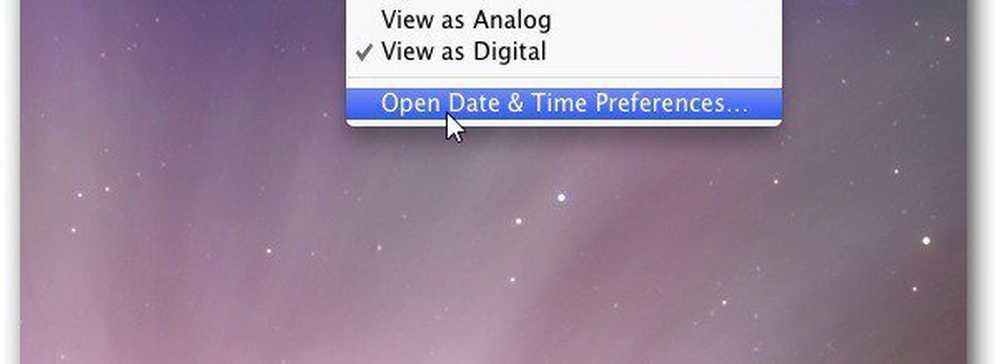Mac OS X Lion Hoe externe schijven te coderen

Met dit proces kunt u externe USB-harde schijven, flashstations en SD-kaarten coderen. OS X Lion gebruikt Filevault2 met XTS - AES 128-bits codering om uw back-upgegevens veilig te houden.
Sluit de externe schijf die u wilt coderen aan op uw Mac. Dan klikken Ga >> Hulpprogramma's van de werkbalk.

Dubbelklik vervolgens op Schijfhulpprogramma.

Wanneer het Schijfhulpprogramma wordt gestart, zoekt u het externe station aan de linkerkant en markeert u het. Hier codeer ik een 16 GB flashdrive. Als u codering wilt toevoegen, moet u de schijf formatteren. Zorg er dus voor dat alle gegevens die u nodig hebt eerst worden geback-upt.

Klik in Schijfhulpprogramma op het tabblad Wissen. Selecteer vervolgens het coderingsformaat dat u wilt gebruiken. Gebruik voor de beste resultaten Mac OS Extended (Journaled, Encrypted).

Typ een gedenkwaardige naam in voor je rit. Klik vervolgens op de knop Wissen.

Vervolgens wordt u gevraagd om tweemaal een beveiligd wachtwoord in te voeren om het coderingsproces te starten. Gebruik een sterk wachtwoord met veel hoofd- en kleine letters, cijfers en symbolen. Hoe sterker het wachtwoord, hoe beter! Schijfhulpprogramma toont een wachtwoordsterktemeter tijdens het typen van het wachtwoord.
Typ als u dat wilt een hint voor uw wachtwoord, maar dit is niet verplicht. Klik op de knop Wissen.

Schijfhulpprogramma formatteert en versleutelt de schijf. Er wordt een voortgangsbalk weergegeven in de rechterbenedenhoek van het venster Hulpprogramma.

Je bent klaar. Voeg uw geheime bestanden van wereldheerschappij toe aan de gecodeerde schijf.

Werp het dan veilig uit.

De volgende keer dat u uw drive op uw Mac aansluit, wordt u gevraagd om het wachtwoord dat u voor het gecodeerde volume hebt gemaakt. Ik adviseer niet om de optie in te schakelen om het wachtwoord in de sleutelhanger te onthouden - vooral op een gedeelde computer.

Klik na het invoeren van het wachtwoord op Ontgrendelen. Nu hebt u toegang tot de bestanden op de gecodeerde schijf.

Houd er rekening mee dat het coderingsprotocol alleen op een Mac werkt. U kunt Schijfhulpprogramma gebruiken om uw externe schijf te formatteren naar (MS-DOS) FAT, maar deze wordt niet gecodeerd. Een geweldig programma om uw schijf te coderen zodat deze werkt met Windows, Mac en Linux, probeer TruCrypt.
Terwijl je bezig bent, zorg ervoor dat je ook je iPhone-, iPad- of iPod touch-back-ups versleutelt.